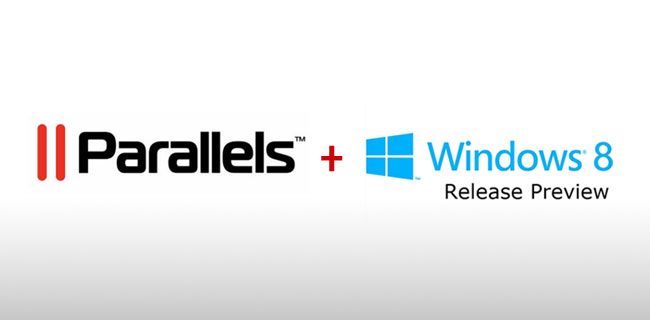
前陣子Windows8終於釋出了繁中版,而梅干也為各位介紹了,此次新版Windows8的操控介面與用法「 Windows 8繁中版 -安裝使用初體驗」,但若你是MAC的朋友們,也想體驗一下的話,可透過MAC下的虛擬器Parallels,來進行安裝,若是Air的朋友,還可將Windows8安裝到外接碟上,如此一來就不用擔心硬碟不夠大困境啦!雖然說在MAC下也可用其它的虛擬器,但Parallels算是目前與MAC整合的比較好的,同時Parallels也可與bootcamp整合在一塊,接下來梅干要為大家來介紹,透過Parallels將Windows8安裝到外接的隨身碟上,一塊來看看吧!
測試環境:
使用裝置:Macbook Air
使用平台:OSX Lion
虛擬器:Parallels Desktop 7
使用平台:OSX Lion
虛擬器:Parallels Desktop 7
Step1
安裝完畢後,進到應用程式,雙響Parallels Desktop.app開啟它。
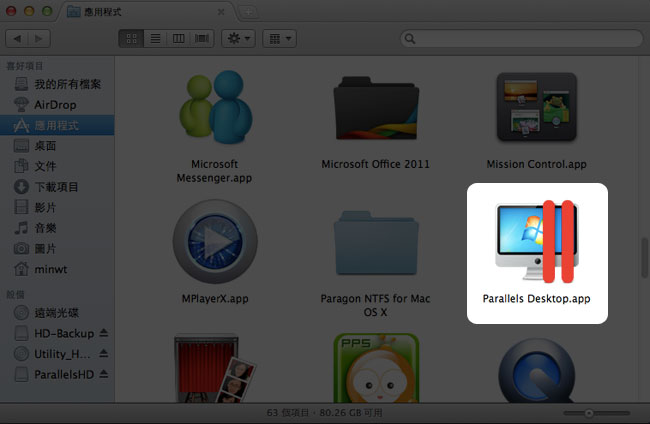
Step2
開啟後,直接選擇左邊的「光碟圖示」。
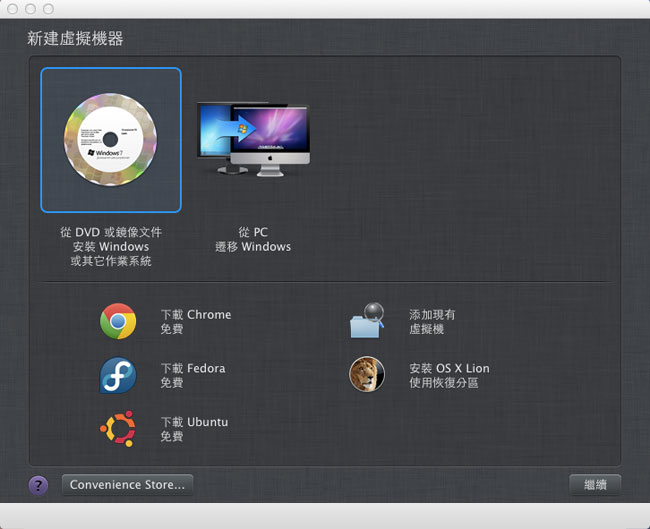
Step3
接著選擇先前已下載好的Windows8的iso檔。
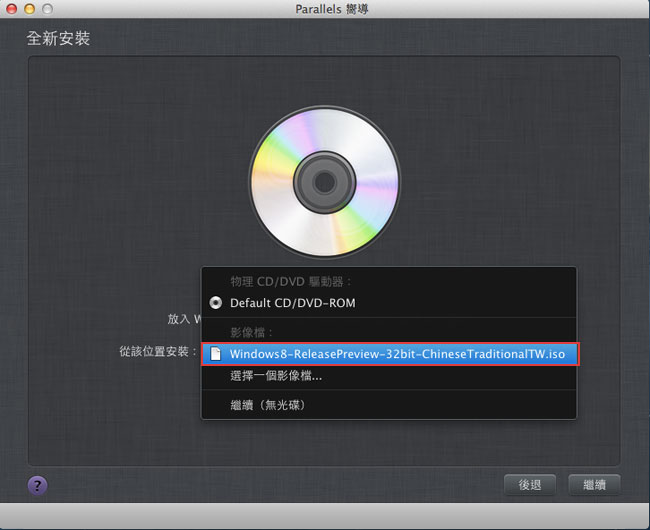
Step4
輸入Windows8官方所提供的試用序號。
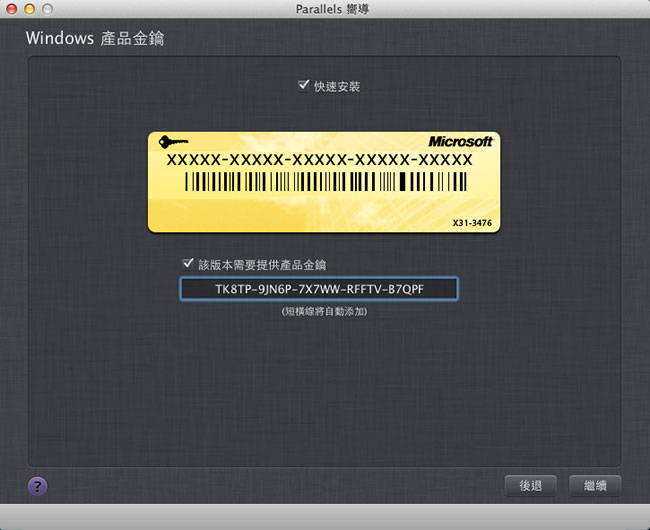
Step5
這邊若希望直接就切成Win獨立桌面時,就選擇「如同PC」。
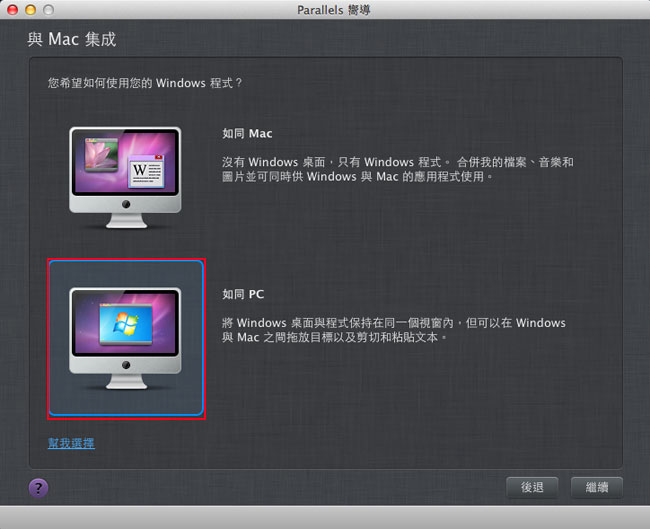
Step6
接著在位置地方,就可將虛擬的檔案,設定在外接的隨身碟上。
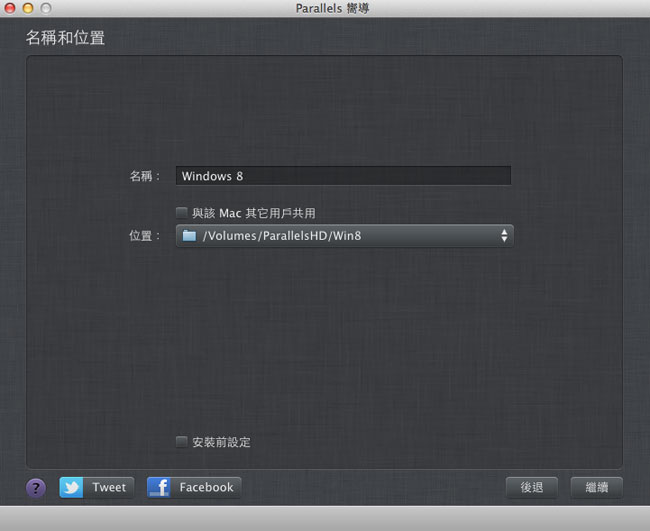
Step7
再來就會出現Windows8的安裝啟動畫面。
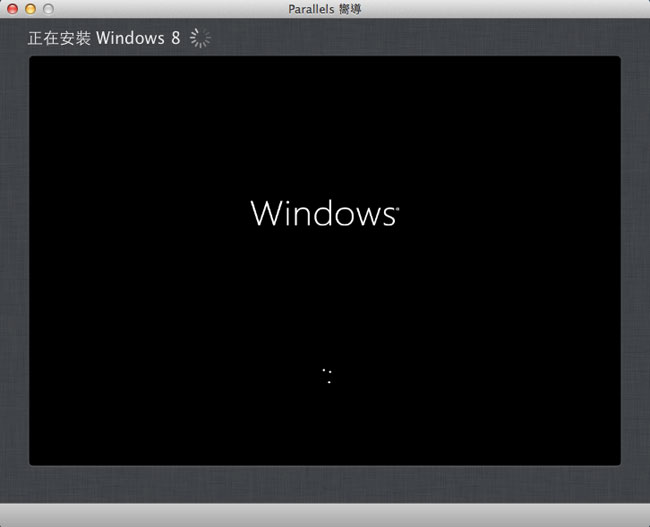
Step8
什麼都不用作,放著給它跑就行囉!
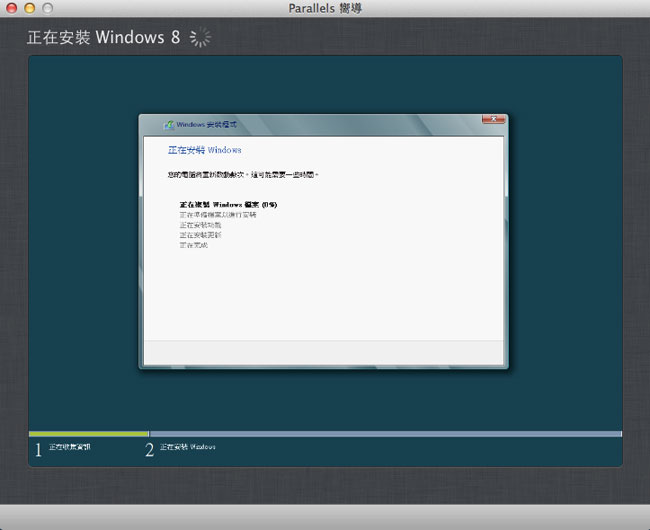
Step9
安裝完畢後,重新啟動後,就會開始進行設定。
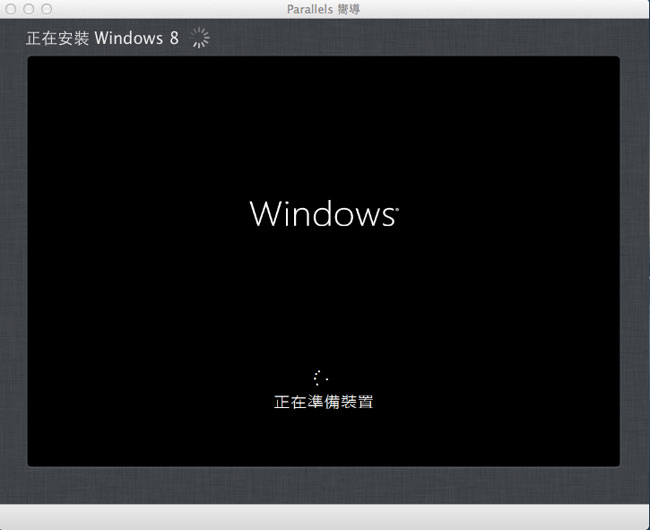
Step10
設定好後,就會看到Windows8的環境啦!若要充滿整個畫面時,按右上的箭頭符號。
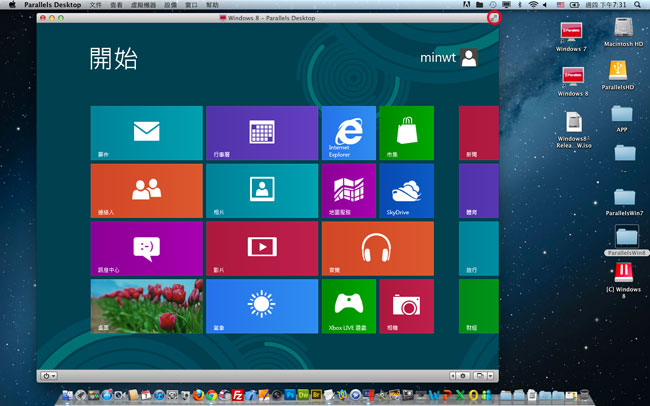
Step11
這邊比較有趣的是,畫面二旁會留黑,並不會撐滿,且快速鍵的部分,與在Windows7 VM下完全不同,這真是一個蠻有趣的現象,改天梅干整理好再與各位來分享。
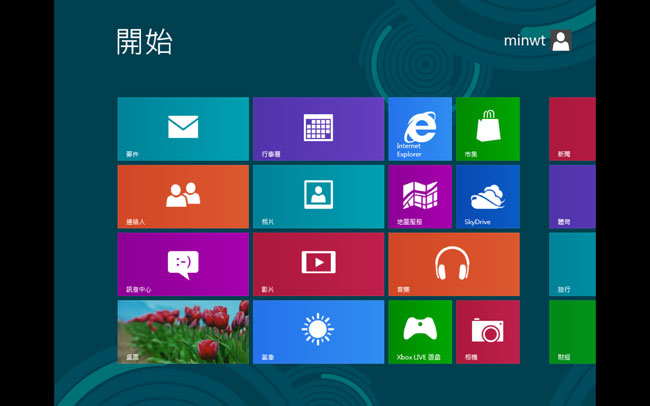
哈~如此一來,在MAC下也可大玩Windows8啦~也可了解一下,此次Windows8的整體UI操控為何,若沒使用過WinPhone的朋友,可能要花點時間適應一下,接下來就留各位去評測囉!如有何心得也歡迎分享。

